深入理解 Linux 文件系统
Linux 系统中通过分区、格式化来创建文件系统,而文件系统的运行又与 block 和 inode 有 关。
inode 与 block 详解
操作系统的文件数据除了实际内容之外,通常含有非常多的属性,例如
Linux
操作系统的文件权限(rwx
)与文件属性(所有者、群组、时间参数等)。文件系统通常会将这两部分内容分别存放在 inode
和
block
中。
概述
文件是存储在硬盘上的,硬盘的最小存储单位叫做“扇区”(sector),每个扇区存储 512 字节。操作系统读取硬盘的时候,是一次性连续读取多个扇区,即一次性读取一个"块"(block)。这种由多个扇区组成的"块",是文件存取的最小单位。"块"的大小,最常见的是 4KB,即连续八个 sector 组成一个 block。
文件数据存储在
“
块
”
中,那么还必须找到一个地方存储文件的元信息,比如文件的创建者、文件的创建日期、文件的大小等等。这种存储文件元信息的区域就叫做 inode
,中文译名为“
索引节点
”
,也叫
i
节点。因此,一个文件必须占用一个
inode
,但至少占用一个
block。
inode的内容
inode
包含很多的文件元信息,例如:
- 文件的字节
- 文件拥有者的 UserID
- 文件的 GroupID
- 文件的读、写、执行权限
- 文件的时间戳
- ……
使用stat命令即可查看某个文件的inode信息
[root@localhost ~]$ stat anaconda-ks.cfg
Linux
系统文件有三个主要的时间属性:
- ctime(change time) 是最后一次改变文件或目录(属性)的时间,例如执行 chmod, chown 等命令
- atime(access time)是最后一次访问文件或目录的时间
- mtime(modify time)是最后一次修改文件或目录(内容)的时间
inode的号码
用户在访问文件时,表面上是用户通过文件名来打开文件,而实际系统内部的过程分成 以下三步:
- 系统找到这个文件名对应的inode号码
- 通过inode号码获取inode信息
- 根据inode信息,找到文件数据所在的block,并读出数据
查看inode号码的常见方式有两种:
- 使用ls -i命令直接查看文件名所对应的inode
- stat 命令:通过查看文件 inode 信息而查看到 inode 号码
inode 的大小
格式化的时候,操作系统自动将硬盘分成两个区域。一 个是数据区,存放文件数据;另一个是 inode
区,存放
inode
所包含的信息。每个
inode
的 大小,一般是 128
字节或
256 字节。inode 的总数在格式化时就给定了,执行“df -i”命令即可查看每个硬盘分区对应的的 inode 总数和已经使用的 inode 数量。
由于
inode
号码与文件名分离,导致一些
Unix/Linux
系统具备以下几种特有的现象。
- 文件名包含特殊字符,可能无法正常删除。这时直接删除 inode,能够起到删除文 件的作用
- 移动文件或重命名文件,只是改变文件名,不影响 inode 号码
- 打开一个文件以后,系统就以 inode 号码来识别这个文件,不再考虑文件名
软链接与硬链接
1.硬链接
Linux
系统允许多个文件名指向同一个
inode 号码。每个
inode
号码对应一个文件名
这意味着,可以用不同的文件名访 问同样的内容。ln 命令可以创建硬链接,命令的基本格式为:
ln 源文件 目标
当一个文件拥有多个硬链接时,对文件内容修改,会影响到所有文件名;但是删除一个文件名,不影响另一个文件名的访问,只会使得
inode
中的
"
链接数
"
减
1。注意不能为目录做硬链接
常见的目录本 身为 1
个硬链接,而目录
kgc
下面的隐藏目录
(点号)是该目录的又一个硬链接,也算是1 个连接数
2.软链接
软链接就是再创建一个独立的文件,而这个文件会让数据的读取指向它连接的那个文件的文件名。简单来说是Windows操作系统中的快捷方式。
ln -s 源文件或目录 目标文件或目录EXT类型文件恢复
删除一个文件,实际上并不清除
inode
节点和
block
的数据,只是在这个文件的父目录 里面的 block
中,删除这个文件的名字。
Linux
是通过
Link
的数量来控制文件删除的,只有 当一个文件不存在任何 Link
的时候,这个文件才会被删除。
在数据被误删除后,第一时间要做的就是卸载被删除数据所在的分区,如果是根分区的数据遭到误删,就需要将系统进入单用户模式,并且将根分区以只读模式挂载。这样做的原 因很简单,因为将文件删除后,仅仅是将文件的 inode 节点中的扇区指针清零,实际文件还 存储在磁盘上,如果磁盘继续以读写模式挂载,这些已删除的文件的数据块就可能被操作系统重新分配出去,在这些数据库被新的数据覆盖后,这些数据就真的丢失了,恢复工具也回天无力。所以以只读模式挂载磁盘可以尽量降低数据库中数据被覆盖的风险,以提高恢复数据成功的比例
下面来介绍如何使用extundelete工具来恢复误删的文件
1
.编译安装
extundelete
需要先安装两个依赖包
e2fsprogs-libs
和
e2fsprogs-devel
, 这两个包在系统安装光盘的/Package
目录下就有,使用
rpm
或
yum
命令将其安装。
安装完依赖包之后,即可将提前上传的
extundelete
软件包解压、配置、编译、安装。
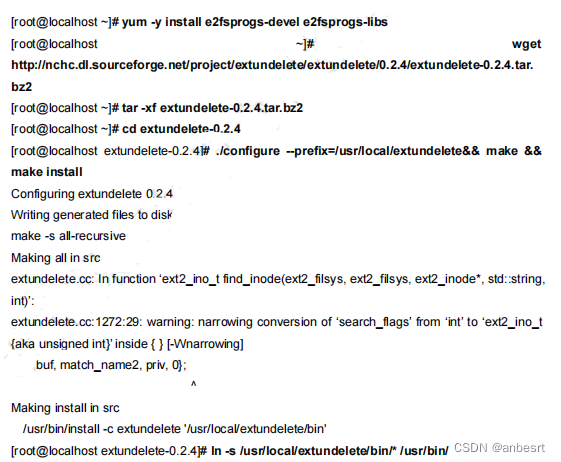
2
.模拟删除并执行恢复操作
- 使用 fdisk 命令创建新分区,将其挂载到/tmp 目录下,往该目录下新建一些文件或目录
- 模拟误操作并恢复
[root@localhost test]$ rm -rf a b #删除之前创建的文件 [root@localhost ~]$ umount /test/ #卸载文件系统 [root@localhost ~]$ extundelete /dev/sdb1 --restore-all #恢复文件 -
执行完恢复的命令后,在当前目录下会出现一个 /RECOVERED_FILES/ 目录,里面保存了已经恢复的文件。
xfs类型文件的备份和恢复
xfs
类型的文件可使用
xfsdump
与
xfsrestore
工具进行备份恢复。若系统中未安装xfsdump与
xfsrestore
工具,可以通过
yum install -y xfsdump
命令安装。xfsdump 按照
inode 顺序备份一个 xfs
文件系统。
xfsdump
的备份级别有两种:
0
表示完全备份;
1-9
表示增量备份,默认为0
xfsdump的常用备份参数为:
-f
:指定备份文件目录
-L
:指定标签
session label
-M
:指定设备标签
media label
-s
:备份单个文件,
-s
后面不能直接跟路径
恢复xfs类型文件步骤:
- 添加一块新硬盘并格式化为xfs类型,然后挂载到/date文件夹下。
- 在/date文件夹下创建文件或目录
- 使用xfsdump命令来备份整个分区:
xfsdump -f /opt/dump_sdb1 /dev/sdb1 - 删除之前创建的内容,模拟数据丢失
- 使用xfsrestore命令恢复文件,语法为
xfsrestore -f 恢复文件的的位置 存放恢复后文件的路径
注意:
- xfsdump 不支持没有挂载的文件系统备份,所以只能备份已挂载的;
- xfsdump 必须使用 root 的权限才能操作(涉及文件系统的关系);
- xfsdump 只能备份 XFS 文件系统;
- xfsdump 备份下来的数据(档案或储存媒体)只能让 xfsrestore 解析;
- xfsdump 是透过文件系统的 UUID 来分辨各个备份档的,因此不能备份两个具有相同UUID 的文件系统
分析日志文件
日志文件是用于记录
Linux
操作系统中各种运行消息的文件,相当于
Linux
主机的
“
日 记”
。不同的日志文件记载了不同类型的信息,如
Linux
内核消息、用户登录事件、程序错误等。
主要日志文件
在
Linux
操作系统中,日志 数据主要包括以下三种类型。
- 内核及系统日志:这种日志数据由系统服务 rsyslog 统一管理,根据其主配置文件 /etc/rsyslog.conf 中的设置决定将内核消息及各种系统程序消息记录到什么位置。
-
用户日志:这种日志数据用于记录 Linux 操作系统用户登录及退出系统的相关信息,包括用户名、登录的终端、登录时间、来源主机、正在使用的进程操作等。
-
程序日志:有些应用程序会选择由自己独立管理一份日志文件(而不是交给 rsyslog服务管理),用于记录本程序运行过程中的各种事件信息。
对于
Linux
操作系统中的日志文件,有必要了解其各自的用途,这样才能在需要的时候更快地找到问题所在,及时解决各种故障。下面介绍常见的一些日志文件:
- /var/log/messages:记录 Linux 内核消息及各种应用程序的公共日志信息,包括启动、I/0 错误、网络错误、程序故障等
-
/var/log/cron :记录 crond 计划任务产生的事件信息
-
/var/log/dmesg:记录 Linux 操作系统在引导过程中的各种事件信息
-
/var/log/maillog:记录进入或发出系统的电子邮件活动
-
/var/log/lastlog:记录每个用户最近的登录事件
-
/var/log/secure :记录用户认证相关的安全事件信息
-
/ var/log/wtmp :记录每个用户登录、注销及系统启动和停机事件
-
/var/log/btmp :记录失败的、错误的登录尝试及验证事件
日志文件分析
分析日志文 件的目的在于通过浏览日志查找关键信息、对系统服务进行调试,以及判断发生故障的原因等
1.内核及系统日志
内核及系统日志功能主要由默认安装的 rsyslog-7.4.7-16.el7.x86_64.rpm 软件包提供。rsyslog 服务所使用的配置文件为/etc/rsyslog.conf。通过查看/etc/rsyslog.conf 文件中的内容,可以了解到系统默认的日志设置
grep -v "^$" /etc/rsyslog.conf
从配置文件
/etc/rsyslog.conf
中可以看到,受
rsyslogd
服务管理的日志文件都是
Linux 操作系统中主要的日志文件,它们记录了 Linux
操作系统中内核、用户认证、电子邮件、计划任务等基本的系统消息。在 Linux
内核中,根据日志消息的重要程度不同,将其分为不同的优先级别(数字等级越小,优先级越高,消息越重要)
- 0 EMERG(紧急):会导致主机系统不可用的情况。
- 1 ALERT(警告):必须马上采取措施解决的问题。
- 2 CRIT(严重):比较严重的情况。
- 3 ERR(错误):运行出现错误。
- 4 WARNING(提醒):可能影响系统功能,需要提醒用户的重要事件。
- 5 NOTICE(注意):不会影响正常功能,但是需要注意的事件。
- 6 INFO(信息):一般信息。
- 7 DEBUG(调试):程序或系统调试信息等。
内核及大多数系统消息被记录到公共日志文件
/var/log/messages
中,而其他一些程序消息被记录到各自独立的日志文件中,此外日志消息还能够记录到特定的存储设备中,或者直接发送给指定用户。
查看
/var/log/messages
文件的内容如下:
more /var/log/messages
[root@localhost ~]# more /var/log/messages
May 7 09:35:46 localhost dhclient[923]: DHCPREQUEST on ens33 to 192.168.12.254 port 67(xid=0x4f7f013a)
May 7 09:35:46 localhost dhclient[923]: DHCPACK from 192.168.12.254 (xid=0x4f7f013a)
以公共日志
/var/log/messages
文件的记录格式为例,其中每一行表示一条日志消息,每
一条消息均包括以下四个字段
- 时间标签:消息发出的日期和时间。
- 主机名:生成消息的计算机的名称。
- 子系统名称:发出消息的应用程序的名称。
- 消息:消息的具体内容。
2.用户日志
(1)查询当前登录的用户情况——users、who、w 命令
users
命令只是简单地输出当前登录的用户名称,每个显示的用户名对应一个登录会话。如果一个用户有不止一个登录会话,那他的用户名将显示与其相同的次数。users命令具体操作如下:
[root@localhost ~]$ users
root root root //root 用户打开三个终端
who
命令用于报告当前登录到系统中的每个用户的信息。使用该命令,系统管理员可以查看当前系统存在哪些不合法用户,从而对其进行审计和处理。who
的默认输出包括用户名、终端类型、登录日期及远程主机。who命令具体操作如下:
[root@localhost ~]$ who
root :0 2017-05-07 10:27 (:0)
root pts/1 2017-05-07 10:27 (:0)
root pts/2 2017-05-07 10:28 (192.168.12.1)
w
命令用于显示当前系统中的每个用户及其所运行的进程信息,比
users
、
who
命令的 输出内容要丰富一些。w
命令的具体操作如下:
[root@localhost ~]$ w
11:48:26 up 1:32, 3 users, load average: 0.03, 0.02, 0.05
USER TTY FROM LOGIN@ IDLE JCPU PCPU WHAT
root :0 :0 10:27 ?xdm? 51.22s 0.27s gdm-session-worker
[pam/gdm-password]
root pts/1 :0 10:27 1:20m 0.02s 0.02s bash
root pts/2 192.168.12.1 10:28 2.00s 0.65s 0.04s w(2)查询用户登录的历史记录——last、lastb 命令
last
命令用于查询成功登录到系统的用户记录,最近的登录情况将显示在最前面。通过last 命令可以及时掌握
Linux
主机的登录情况,若发现未经授权的用户登录过,则表示当前主机可能已被入侵。last
命令的具体操作如下:
[root@localhost ~]$ last
root pts/0 192.168.12.1 Sun May 7 11:11 - 11:46 (00:34)
root pts/2 192.168.12.1 Sun May 7 10:28 still logged in
hackli tty2 Sun May 7 10:27 - 10:29 (00:01)
root pts/1 :0 Sun May 7 10:27 still logged in
root :0 :0 Sun May 7 10:27 still logged in …… //省略部分内容
wtmp begins Wed Apr 12 13:22:51 2017
lastb 命令用于查询登录失败的用户记录,如登录的用户名错误、密码不正确等情况都 将记录在案。登录失败的情况属于安全事件,因为这表示可能有人在尝试猜解你的密码。也可以直接从安全日志文件
/var/log/secure
中获得相关信息。
[root@localhost ~]$ lastb
teacher tty3 Sun May 7 09:51 - 09:51 (00:00)
root tty3 Sun May 7 09:51 - 09:51 (00:00)
teacher tty3 Sun May 7 09:51 - 09:51 (00:00)
btmp begins Sun May 7 09:51:04 2017或
[root@localhost ~]$ tail /var/log/secure
May 7 11:53:34 localhost gdm-password]: pam_unix(gdm-password:auth): auth could not identify password for [root]
May 7 11:53:34 localhost gdm-password]: pam_succeed_if(gdm-password:auth): requirement "uid >= 1000" not met by user "root" May 7 11:53:34 localhost gdm-password]: gkr-pam: no password is available for user
May 7 11:53:36 localhost gdm-password]: pam_unix(gdm-password:auth): conversation failed
May 7 11:53:36 localhost gdm-password]: pam_unix(gdm-password:auth): auth could not identify password for [root]
May 7 11:53:36 localhost gdm-password]: pam_succeed_if(gdm-password:auth): requirement "uid >= 1000" not met by user "root" May 7 11:53:36 localhost gdm-password]: gkr-pam: no password is available for user
May 7 11:53:38 localhost gdm-password]: gkr-pam: unlocked login keyring
May 7 11:53:50 localhost login: pam_unix(login:auth): authentication failure; logname=LOGIN uid=0 euid=0 tty=tty3 ruser= rhost= user=teacher
May 7 11:53:52 localhost login: FAILED LOGIN 1 FROM tty3 FOR teacher, Authentication failure3.程序日志
在
Linux
操作系统中,还有相当一部分应用程序没有使用
rsyslog
服务来管理日志,而
是由程序自己维护日志记录。
作为一名合格的系统管理人员,应该提高警惕,随时注意各种可疑状况,定 期并随机检查各种系统日志文件,包括一般信息日志、网络连接日志、文件传输日志及用户登录日志记录等。在检查这些日志时,要注意是否有不合常理的时间或操作记录。例如,出现以下现象就应多加注意。
- 用户在非常规的时间登录,或者用户登录系统的 IP 地址和以往的不一样。
- 用户登录失败的日志记录,尤其是那些一再连续尝试进入失败的日志记录。
- 非法使用或不正当使用超级用户权限。
- 无故或者非法重新启动各项网络服务的记录。
- 不正常的日志记录,如日志残缺不全,或者是诸如 wtmp 这样的日志文件无故缺少 了中间的记录文件





















 176
176

 被折叠的 条评论
为什么被折叠?
被折叠的 条评论
为什么被折叠?








